Pennelli di Photoshop
Creare velocemente effetti creativi con i pennelli
Sia ben chiaro, non vi sto dicendo che impiastricciare la faccia dei vostri soggetti sia il modo migliore di sbarcare il lunario. Tuttavia, ci sono cose molto interessanti che si possono fare con i pennelli di Photoshop, soprattutto se abbinati alle maschere di livello.
Come si usano i pennelli di Photoshop
Il pennello è uno strumento, disponibile nella tab degli strumenti e richiamabile col tasto B di brush. Cosa si intende dunque per pennelli?
Assodato che stiamo usando un pennello, quindi uno strumento di disegno; i pennelli sono dei preset che danno la forma al nostro strumento pennello. In parole povere, lo Strumento pennello permette di lasciare tracce di colore sull'immagine, mentre i pennelli ci permettono di decidere la forma dello Strumento pennello.
Selezionando pennelli dalle forme strane, è possibile lasciare macchie di colore di quella forma, all'interno del canvas. Il pannello di personalizzazione dei pennelli ci permette inoltre di modificare diversi parametri: possiamo ribaltare gli assi, ruotare liberamente, ridimensionare e variare la precisione del tratto.
Dove trovo i pennelli che mi servono
Un buon numero di predefiniti è già disponibile all'interno di Photoshop, ma difficilmente copriranno ogni nostro bisogno. Anche perché spesso accade di aver bisogno delle forme precise e specifiche.
Normalmente una rapida ricerca su Google (photoshop brush + la forma desiderata, es.: "photoshop brush feather", "photoshop dust brush").
Usare i pennelli per creare...
Nel breve video che segue vi mostriamo come i pennelli possono essere utilizzati per creare, per esempio, un cielo stellato. Un pennello a forma di stella viene modificato affinché il tratto distribuisca in maniera casuale varie stelle di diversa dimensione, e il gioco è fatto:
Creare pennelli ad hoc
Ok, ma se il pennello che ci serve non esiste? Niente paura, è possibile creare pennelli a partire da una nostra immagine. Non dobbiamo fare altro che aprire l'immagine in Photoshop e selezionare Modifica>Definisci pennello predefinito. In questo modo la nostra immagine verrà salvata nella libreria dei pennelli.
N.B.: le immagini possono diventare pennelli solo se rispettano certi parametri di dimensioni. E un pennello può contenere solo informazioni monocromatiche.
Qui vi mostriamo un esempio di concept artistico di ritratto. La foto è del 2013.
In questo caso abbiamo creato un livello di regolazione per scurire l'intero incarnato della modella. In seguito abbiamo cancellato alcune aree dalla maschera di livello della regolazione, servendoci di pennelli a forma di macchie di vernice. Ecco il risultato.